怎么让CAD2018出现阵列对话框?
溜溜自学 室内设计 2021-12-21 浏览:2063
大家好,我是小溜,怎么让CAD2018出现阵列对话框?相信大家都有遇到类似的问题,但有的小伙伴对此还不是很了解下,那么下面小溜就给大家分享一下,让CAD2018出现阵列对话框的方法演示,希望能帮助到大家,感兴趣的小伙伴可以关注了解一下。
想要更深入的了解“CAD”可以点击免费试听溜溜自学网课程>>
工具/软件
电脑型号:联想(lenovo)天逸510s; 系统版本:Windows10; 软件版本:CAD2018
方法/步骤
第1步
打开CAD,在工具栏里找到自定义,编辑程序参数。
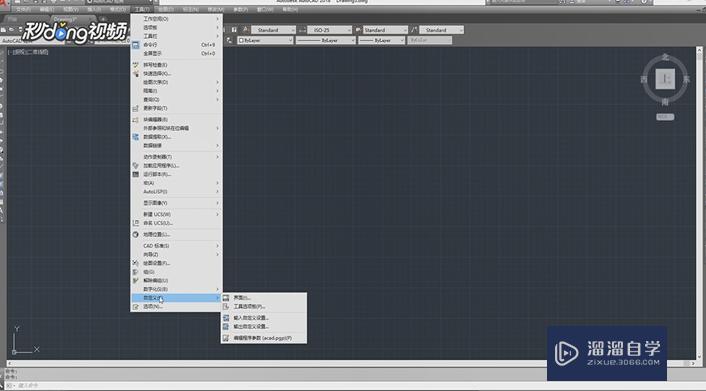
第2步
点击编辑程序参数,找到ar后面对应为array的行。
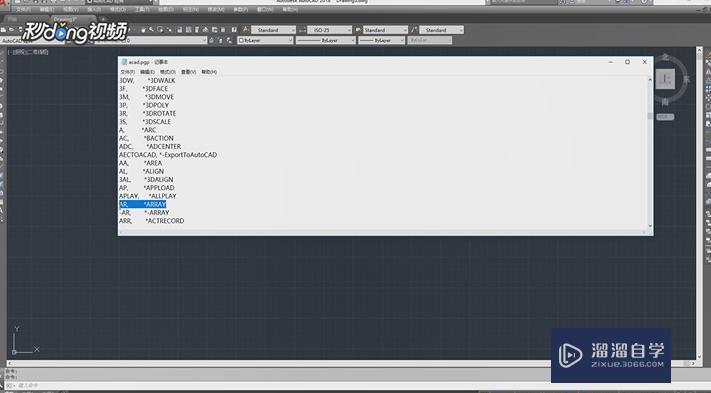
第3步
把array改为”array assic“即可,注意在星号后面不能有空格。
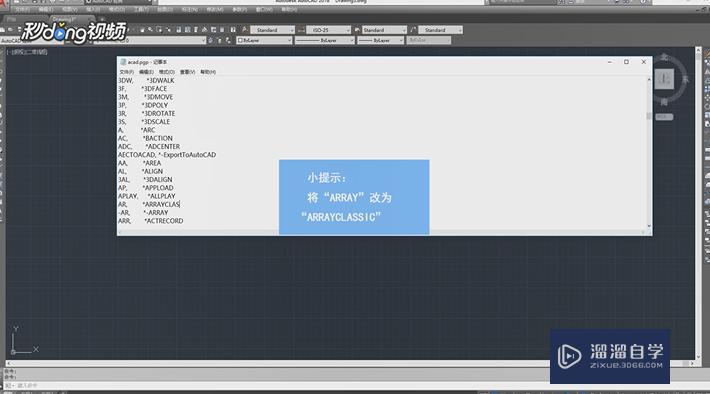
第4步
保存,退出,重启软件,键入ar即可出现对话框了。
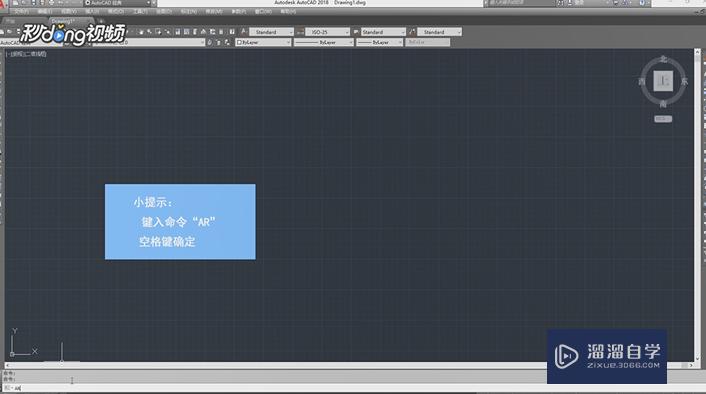
温馨提示
以上就是关于“怎么让CAD2018出现阵列对话框?”全部内容了,小编已经全部分享给大家了,还不会的小伙伴们可要用心学习哦!虽然刚开始接触CAD软件的时候会遇到很多不懂以及棘手的问题,但只要沉下心来先把基础打好,后续的学习过程就会顺利很多了。想要熟练的掌握现在赶紧打开自己的电脑进行实操吧!最后,希望以上的操作步骤对大家有所帮助。
相关文章
距结束 06 天 01 : 15 : 11
距结束 01 天 13 : 15 : 11
首页









